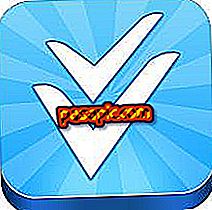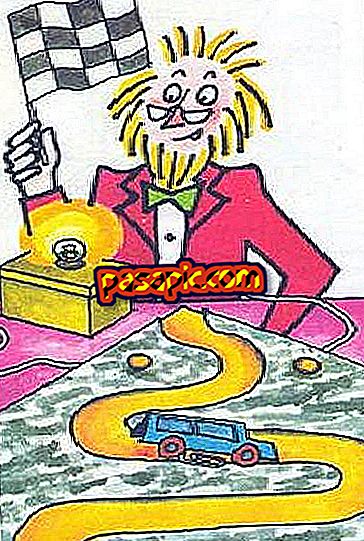Jak nastavit gmx na Android

Chcete-li konfigurovat gmx v Androidu, musíte mít heslo svého e-mailu, stejně jako název serveru odchozí pošty, portu a typu zabezpečení, protože je možné, že je zařízení automaticky nebere správně. Tento proces není zcela logický, proto vás žádáme, abyste postupovali podle níže uvedených kroků, abyste to mohli úspěšně provést. V .com podrobně vysvětlíme, jak konfigurovat gmx v Androidu.
Postup, jak postupovat:1
Pokud nemáte ve svém správci systému Android nakonfigurován jiný e-mailový účet, přejděte přímo k instrukci číslo 5 a nakonfigurujte modul gmx . Na druhou stranu, pokud již máte jiný, musíte nejprve projít "Nastavení", ke kterému se dostanete v ikoně, kterou vidíte na obrázku.

2
Pro konfiguraci gmx na Androidu budete muset kliknout na "Mail".

3
Na obrazovce, která se otevře, musíte stisknout tlačítko „Nastavení účtu“. Následujte podrobně tyto kroky, které jsme ukázali na konfiguraci gmx v Android, protože jak vidíte proces není příliš intuitivní.

4
Nyní musíte zadat "Přidat účet", který vám umožní přístup na obrazovku, kde budete muset zadat své osobní údaje.

5
Pokud jste na svém Androidu neměli žádný jiný e-mailový účet, nakonfigurujete gmx a vynecháte všechny předchozí kroky a místo toho musíte kliknout na aplikaci Pošta s ikonou, kterou vidíte na obrázku.

6
Postupovali jste tak či onak, v obou případech nyní musíte udělat následující data pro konfiguraci gmx na Androidu :
- Úplný název e-mailové adresy.
- E-mailové heslo

7
Nyní musíte zvolit "IMAP", aby se poštovní manažer připojil k serveru a nevymazával z něj e-maily a měl přístup od jiných manažerů, například z vašeho osobního počítače.

8
Telefon Android automaticky vezme data ze vstupního serveru, která by měla být, jak vidíte na obrázku.

9
Pokud však jde o výstupní server, musíte je zapsat ručně. Jsou to následující:
- Jméno: smtp.gmx.com.
- Přístav: 465
- Zabezpečení: SSL / TLS (přijmout všechny certifikáty).

10
Nyní budete mít nakonfigurován gmx na Android a můžete si vybrat některé alternativy, které jsou nabízeny, v závislosti na vašem osobním vkusu.
- Můžete se rozhodnout, že váš e-mailový účet gmx bude výchozí pro odesílání zpráv.
- Máte také možnost vybrat, že budete upozorněni při každém přijetí zprávy.
- Kromě toho existuje možnost synchronizace pošty nebo ne.
- Máte možnost zvolit si stažení příloh, které odešlete na e-mail, když se Android připojí k wifi.

11
Pak mu můžete dát identifikovatelné jméno podle vašich představ pro účet gmx na Androidu.

12
Nyní jste dokončili celý proces nastavení gmx na Androidu . To nemusí být tak intuitivní jako v jiných operačních systémech, ale samozřejmě nelze říci, že by bylo komplikované. Vaše zprávy budou již k dispozici ve složce Doručená pošta, ke které přistupujete z ikony aplikace Pošta.